Linux远程桌面连接Windows通常需要通过Windows自带的远程桌面协议(RDP)来实现。以下是基本的步骤,帮助你从Linux系统远程连接到Windows系统:
准备工作
1. 确保Windows系统开启远程桌面功能: 打开“控制面板” > “系统” > “远程设置”。 选择“允许远程连接到此计算机”。 如果需要,还可以指定可以远程连接的用户。
2. 获取Windows系统的IP地址: 打开命令提示符,输入 `ipconfig` 并按回车。 找到“IPv4地址”,这就是你需要的IP地址。
3. 确保防火墙允许远程桌面连接: 打开“控制面板” > “系统和安全” > “Windows Defender 防火墙”。 选择“允许应用或功能通过Windows Defender 防火墙”。 确保远程桌面服务(RDP)被允许通过防火墙。
从Linux连接到Windows
1. 安装远程桌面客户端: 在大多数Linux发行版中,可以使用预装的`rdesktop`客户端。 如果你使用的是Debian或Ubuntu,可以使用`aptget install rdesktop`命令来安装。
2. 使用`rdesktop`命令连接到Windows: 打开终端,输入以下命令(将`192.168.1.100`替换为你的Windows系统的IP地址): ```bash rdesktop 192.168.1.100 ``` 如果需要使用不同的用户名或端口,可以使用以下格式: ```bash rdesktop u 用户名 p 密码 r clipboard:PRIMARYCLIPBOARD r sound:local r disk:home=/home/用户名 192.168.1.100 ``` 其中: `u 用户名`:指定要使用的用户名。 `p 密码`:指定要使用的密码。 `r clipboard:PRIMARYCLIPBOARD`:允许复制和粘贴。 `r sound:local`:允许声音重定向到本地。 `r disk:home=/home/用户名`:允许访问本地文件系统。
3. 使用图形界面客户端: 如果你的Linux发行版支持,也可以使用图形界面的远程桌面客户端,如`Remmina`或`Vinagre`。 安装这些客户端,然后配置连接到Windows系统。
注意事项
确保你的网络连接稳定,否则可能会遇到连接中断的问题。 如果你的Windows系统位于家庭网络中,可能需要配置路由器以允许远程连接。 确保Windows系统的安全设置,避免未授权访问。
通过以上步骤,你应该能够从Linux系统远程连接到Windows系统。如果有任何问题,欢迎继续提问。
Linux远程桌面连接Windows:高效办公的便捷之道

随着信息技术的不断发展,远程办公已成为许多企业和个人用户的选择。Linux系统因其开源、稳定和安全性高等特点,受到越来越多用户的青睐。对于一些需要使用Windows系统进行特定工作的用户来说,如何在Linux系统上远程连接Windows桌面成为一个亟待解决的问题。本文将详细介绍如何在Linux系统上使用rdesktop工具远程连接Windows桌面,帮助您实现高效办公。
一、准备工作
在开始使用rdesktop工具之前,我们需要做好以下准备工作:
确保您的Linux系统和Windows系统均已安装并正常运行。
在Windows系统上开启远程桌面功能。
在Linux系统上安装rdesktop工具。
二、Windows系统配置

1. 开启远程桌面功能
以Windows 10为例,您可以通过以下步骤开启远程桌面功能:
打开Windows设置界面。
找到“系统”选项,点击进入。
在左侧菜单中选择“远程桌面”。
在右侧界面中,勾选“允许远程连接到此计算机”选项。
点击“选择谁可以连接”选项,选择“任何人”或“仅允许运行使用网络级别身份验证的远程桌面的用户连接”。
2. 设置远程桌面密码
为了确保远程连接的安全性,建议您为Windows系统设置一个远程桌面密码。
三、Linux系统配置

1. 安装rdesktop工具
以Ubuntu为例,您可以通过以下命令安装rdesktop工具:
sudo apt install rdesktop
2. 连接Windows远程桌面
在Linux终端中,使用以下命令连接Windows远程桌面:
rdesktop -u 用户名 -p 密码 IP地址
其中,用户名和密码为Windows系统的用户名和密码,IP地址为Windows系统的IP地址。
四、连接测试与优化
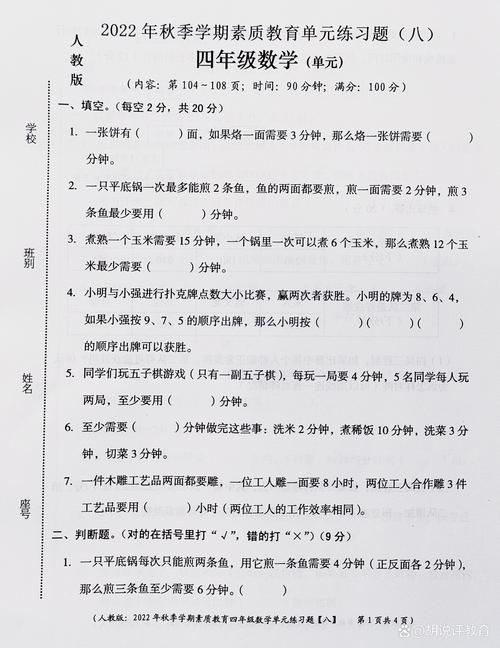
1. 连接测试
执行上述命令后,您将成功连接到Windows远程桌面。如果出现黑屏,请尝试以下方法:
检查网络连接是否正常。
尝试重新连接。
检查Windows系统是否开启了远程桌面功能。
2. 优化连接
为了提高远程桌面连接的流畅度,您可以对rdesktop命令进行以下优化:
使用“-f”参数实现全屏显示。
使用“-a”参数设置分辨率。
使用“-r”参数重定向声音、端口等。









